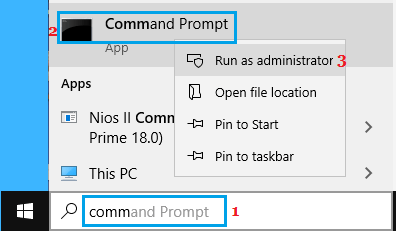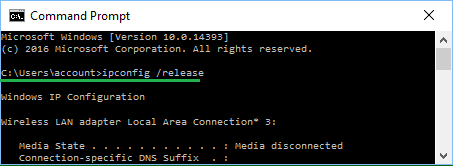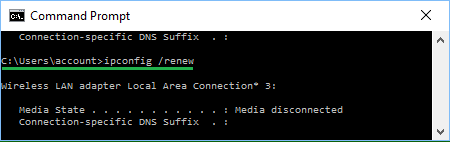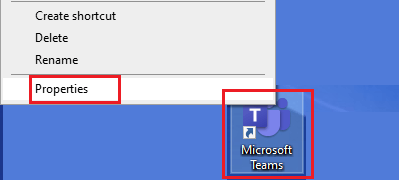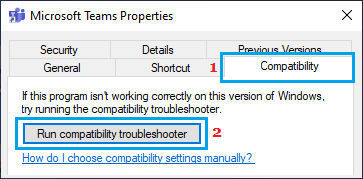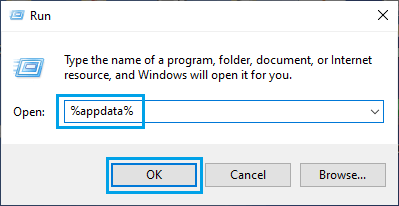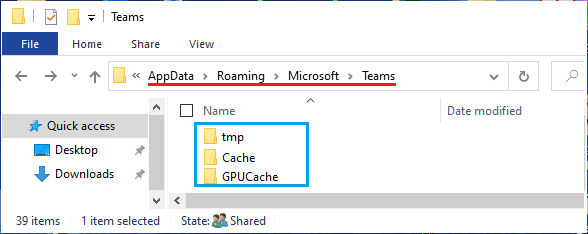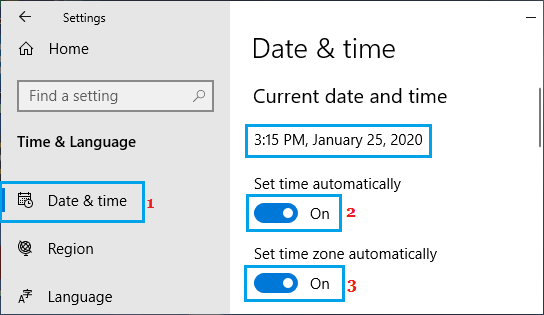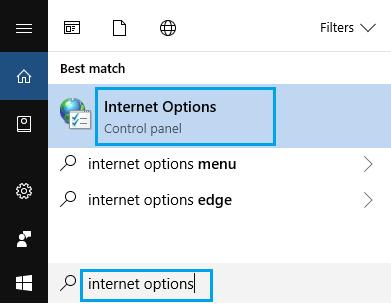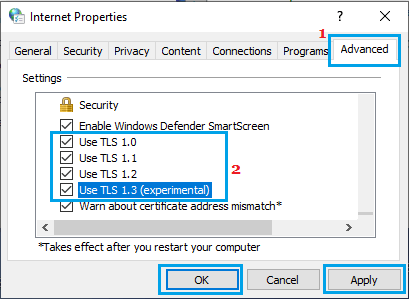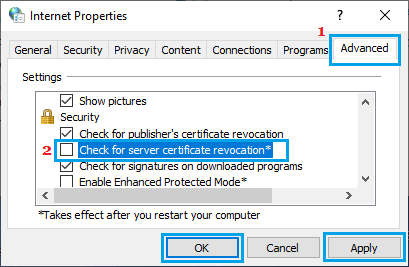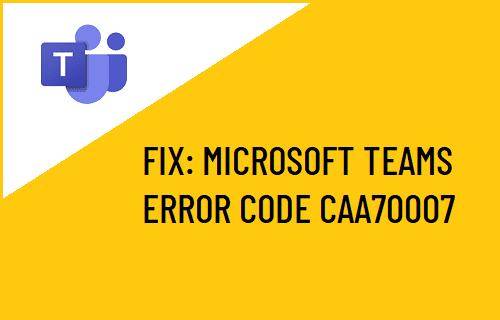
Los clientes han informado de que no pueden iniciar o iniciar sesión en Microsoft Groups debido a Código de error Caa70007que a menudo aparece un mensaje de error de estudiante «Lo sentimos, hemos encontrado una dificultad».
Código de error Caa70007 de Microsoft Groups
Normalmente, el código de error Caa70007 de Microsoft Groups se produce cuando intentas iniciar o abrir Microsoft Groups y también cuando intentas conectarte a Microsoft Groups.
Intenta seguir los siguientes pasos para resolver este problema. Si estos pasos no ayudan, el problema puede deberse a un perfil de consumidor corrupto, como han informado algunos clientes.
1. Borrar la caché del navegador
Empieza por borrar la caché del navegador de tu ordenador para eliminar la posibilidad de que este error esté causado por páginas de error almacenadas en la caché, información obsoleta o corrupta y cookies en la caché del navegador.
2. Lanzamiento y renovación del cable IP
Algunos clientes han informado de que han resuelto este error renovando el IP Handle en el PC.
Tipo CMD en la barra de búsqueda > clic derecho Pide ahora y seleccionado Ejecutar como administrador Posibilidad.
En la ventana del símbolo del sistema, los comandos ipconfig /lanzamiento y carga en Entra en clave.
Se liberará la dirección IP actual de tu ordenador.
Entonces pide ipconfig /renovación y carga en Botón de entrada para renovar el cable IP de tu PC.
Reinicia tu pc > abrir Grupos Microsoft para ver si sigue apareciendo el error Ca0007.
3. Ejecuta el solucionador de problemas de compatibilidad
Pulsa correctamente Icono de los Grupos de Microsoft en el Escritorio o en la Barra de Tareas y elige Propiedades.
En la pantalla de propiedades, elige Compatibilidad y haz clic en el botón Ejecuta el Rastreador de Problemas de Compatibilidad.
En la siguiente pantalla, elige Prueba algunos ajustes realmente útiles elección.
4. Borrar la caché del grupo
Pulsa el botón Icono de los grupos en la barra de tareas y haz clic en Stop. Después de dejar los grupos, las órdenes %appdata% en la ventana Ejecutar comando y haz clic en OK.
En la siguiente pantalla, navega hasta AppDataRoamingMicrosoftTeams > Abrir Carpeta de grupos y borra toda la información contenida en TMP, GPUCache e Caché Archivos.
Reinicia tu pc > se inicia Grupos Microsoft y comprueba si siguen apareciendo errores.
5. Ajustar la fecha y la hora en un ordenador
Ir a Ajustes > Tiempo y lengua > elige Fecha y hora en el panel izquierdo. En el panel derecho, cambia ON Establece la hora de forma rutinaria e Ajustar la zona horaria de forma rutinaria elección.
Reinicia tu pc > abrir Grupos Microsoft y ver si el error ha desaparecido.
6. Activa todas las opciones de TLS
Género Elección de la web en la barra de búsqueda y haz clic en Selección de la web (Panel de control).
En la pantalla de Propiedades de la Web, selecciona la opción Ficha superior > Desplázate hasta la sección de Seguridad y activa todas las opciones disponibles Contenedores TLS.
Reinicia tu PC > abre Microsoft Groups y comprueba si el error ha desaparecido.
7. Desactivar la revocación de la certificación del servidor
Tipo Elección de la web en la barra de búsqueda y haz clic en Selección de la web (Panel de control).
En la pantalla de propiedades de la web, selecciona la opción Inicia ficha > desplázate hasta la sección Seguridad y desmarca la opción de estudio Prueba de revocación de la certificación del servidor.
Reinicia tu pc > Iniciar Grupos Microsoft y comprueba si sigue apareciendo este error.
- Evitar que los grupos de Microsoft se inicien regularmente en Home windows 10
- Consejos para crear salas de reuniones en Microsoft Groups
Me llamo Javier Chirinos y soy un apasionado de la tecnología. Desde que tengo uso de razón me aficioné a los ordenadores y los videojuegos y esa afición terminó en un trabajo.
Llevo más de 15 años publicando sobre tecnología y gadgets en Internet, especialmente en mundobytes.com
También soy experto en comunicación y marketing online y tengo conocimientos en desarrollo en WordPress.